Книга за движението на учениците от СПИ/ВУИ
Всички използвани данни в Ръководството, отнасящи се до имена, ЕГН, телефонни номера и мейли, са произволно избрани или генерирани и не разкриват лична информация.
Книгата за движението на учениците от СПИ/ВУИ е видима само в менюто на съответните институции
Добавяне на запис в Книга за движението на учениците от СПИ/ВУИ
От главното меню "Администрация" изберете "Книга за движението на учениците от СПИ/ВУИ".
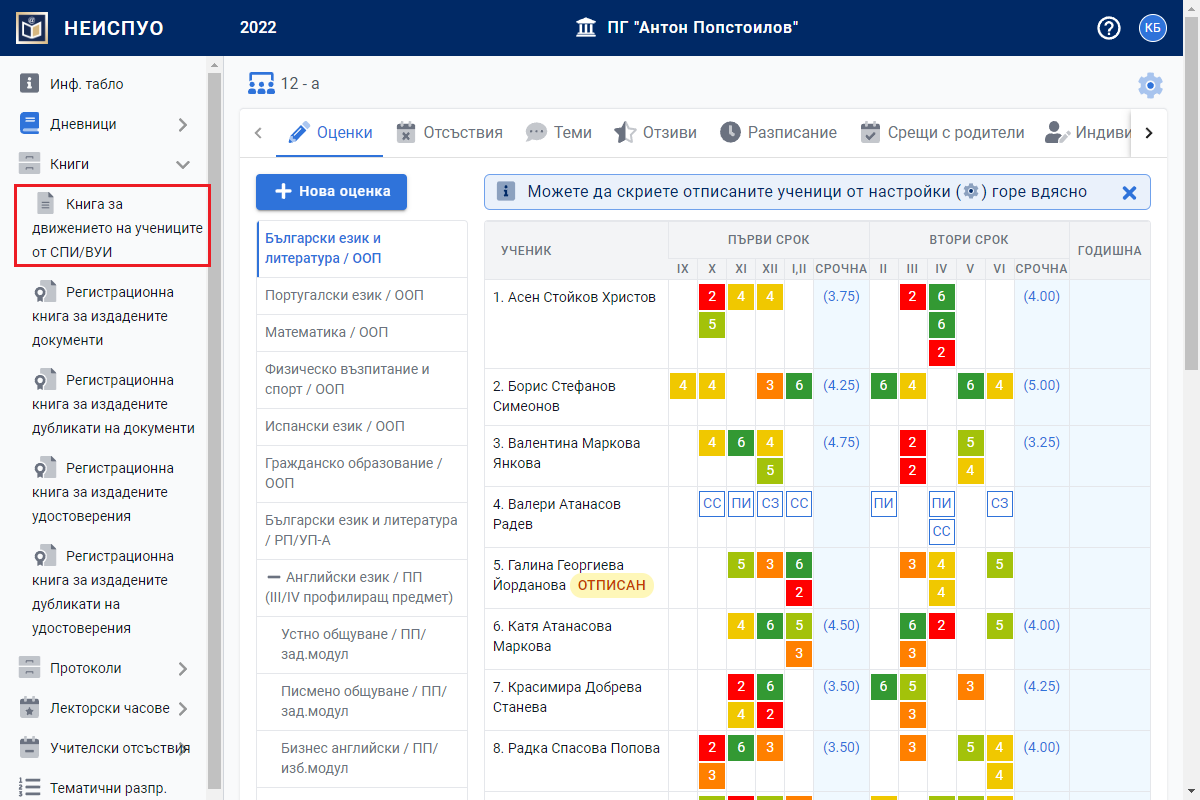
Отваря се нов прозорец. Натиснете бутона "Нов запис".
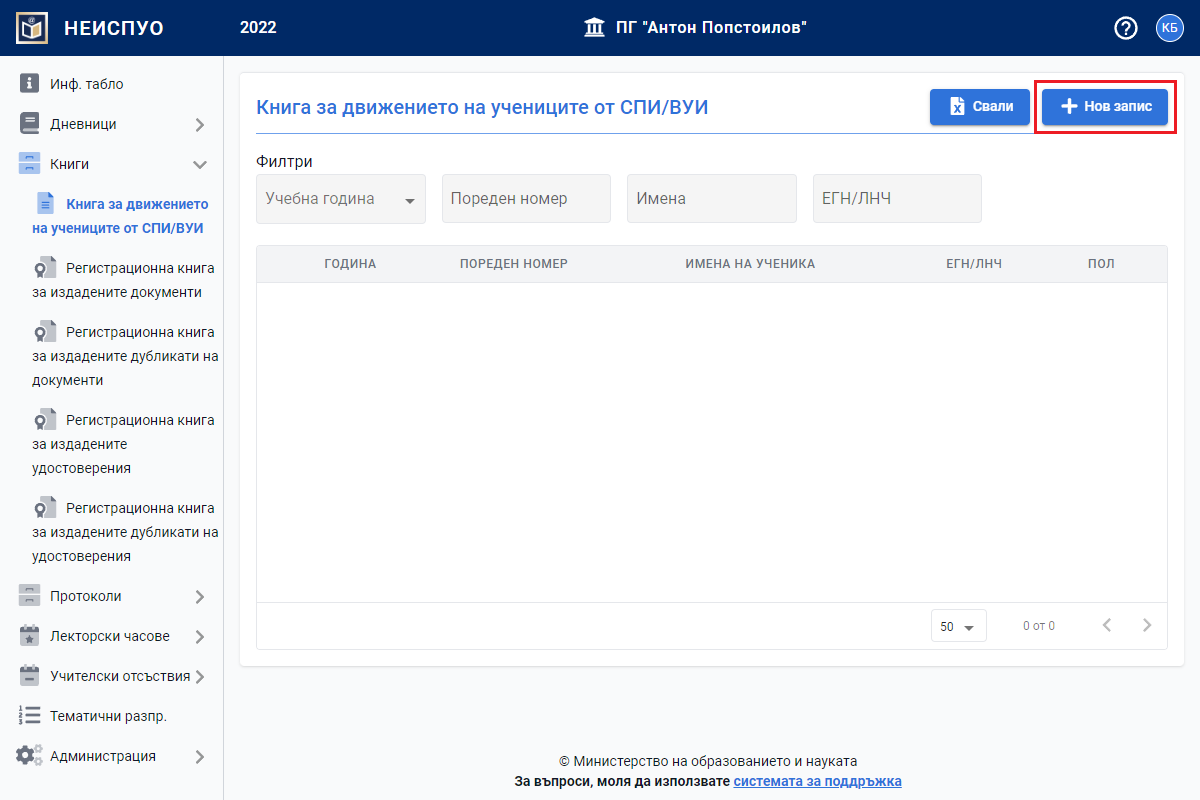
От падащото меню изберете ученик за новият запис на движение на ученик от СПИ/ВУИ. Натиснете бутона "Запази".
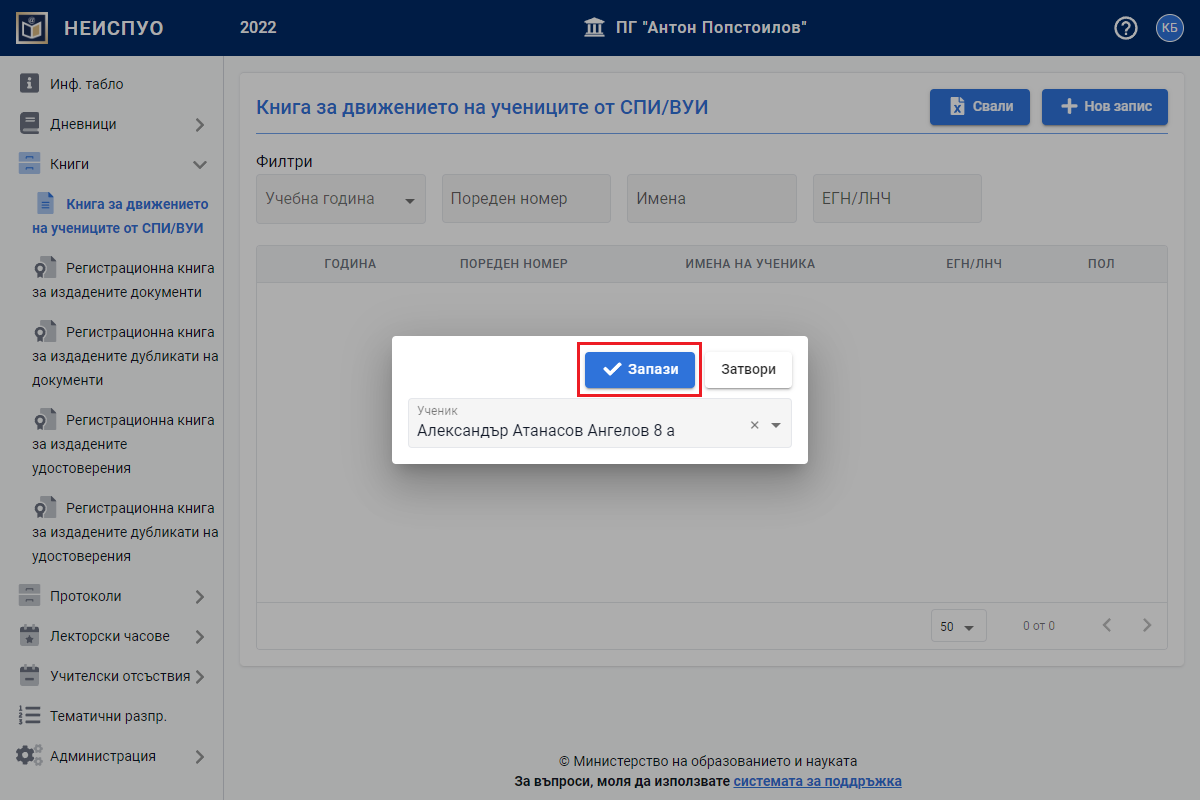
Готово. Записът е създаден.
За да добавите бягство на ученика от СПИ и от ВУИ към записа натиснете бутона "Ново бягство".
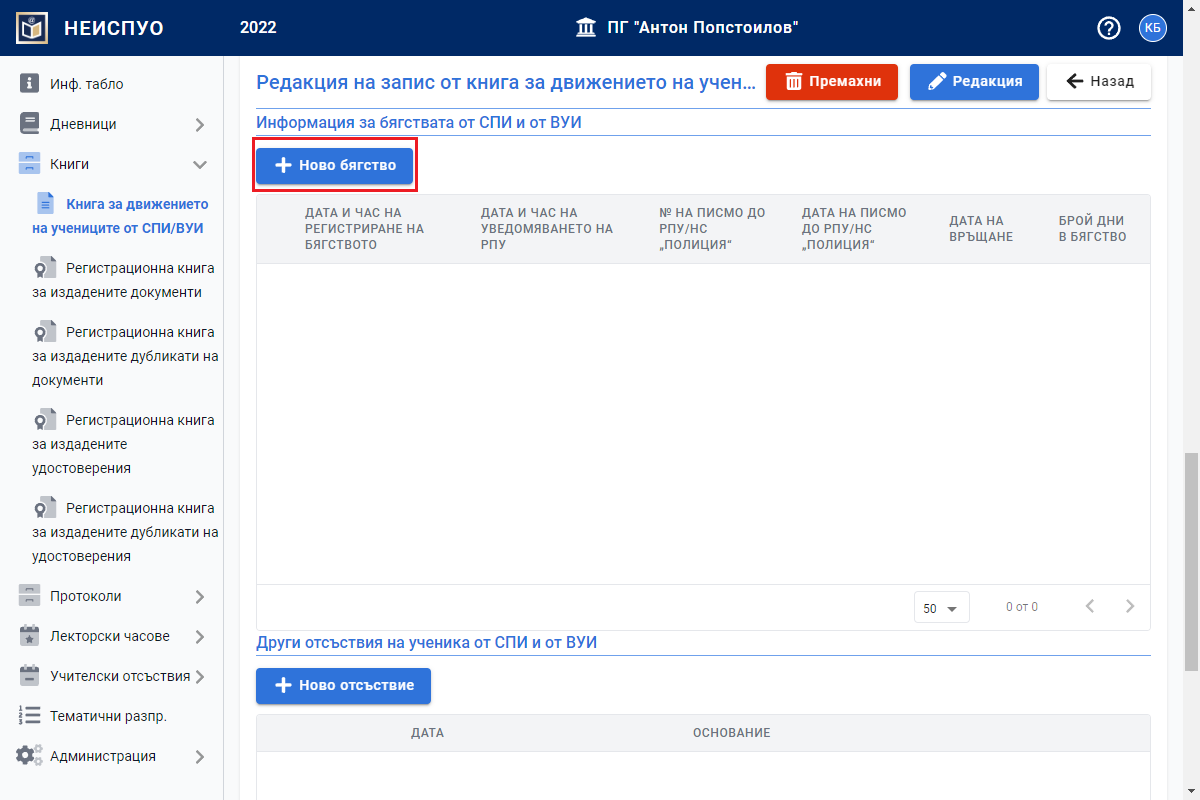
Отваря се нов прозорец. Въведете данните на новото бягство. Натиснете бутона "Запази".
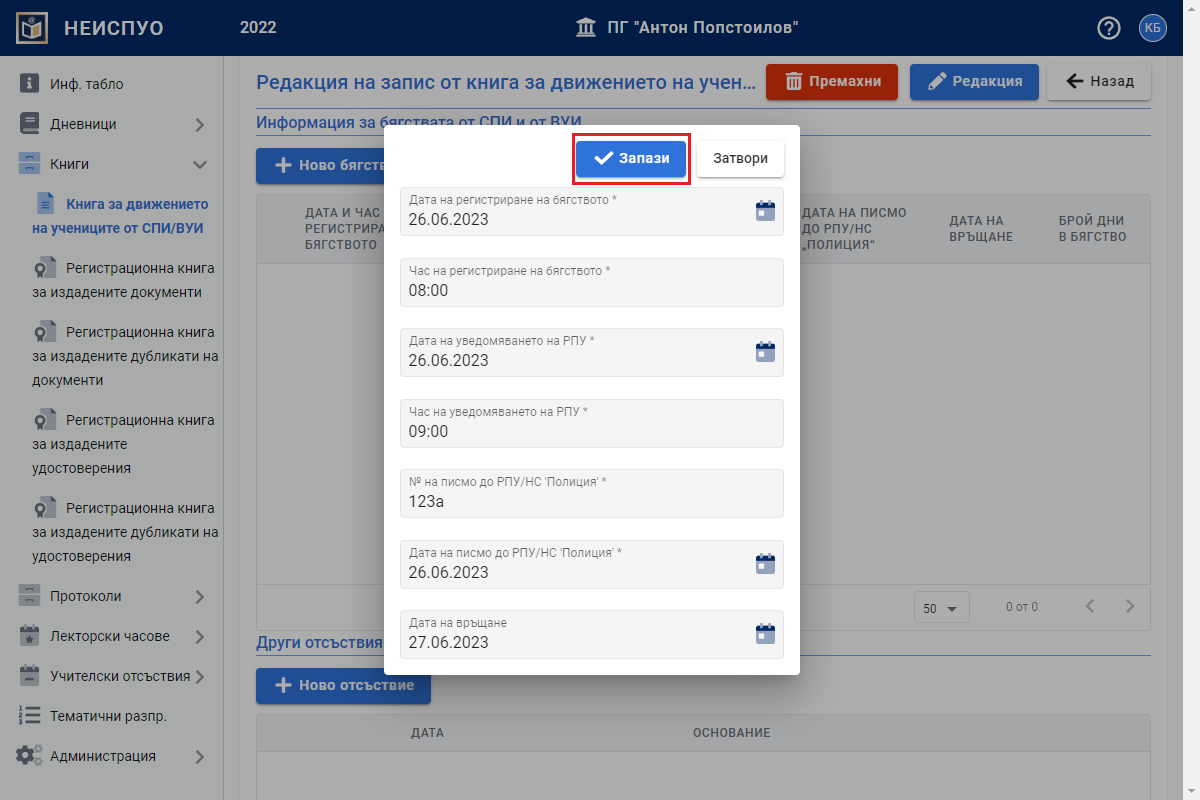
Готово. Бягството към записа на движението на учениците от СПИ/ВУИ е създадено.
За да добавите отсъствие на ученика от СПИ и от ВУИ към записа натиснете бутона "Ново отсъствие".
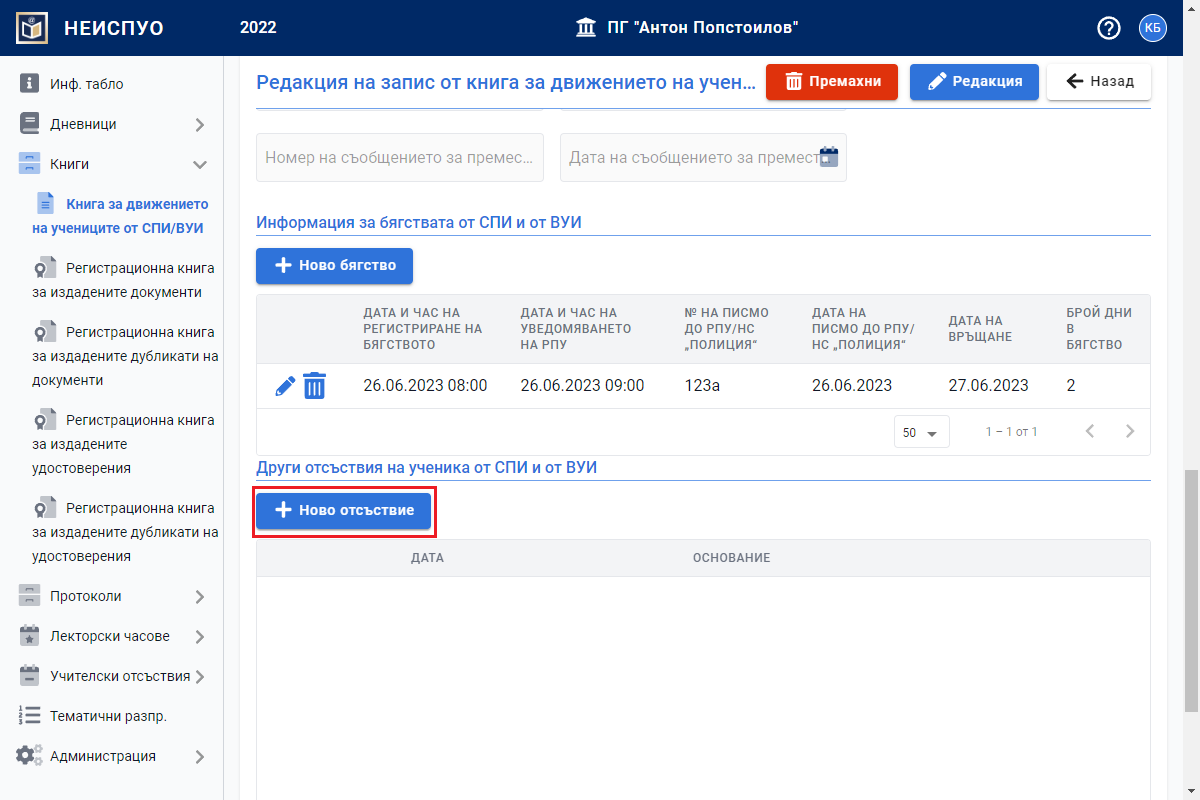
Въведете данните на новото отсъствие. Натиснете бутона "Запази".
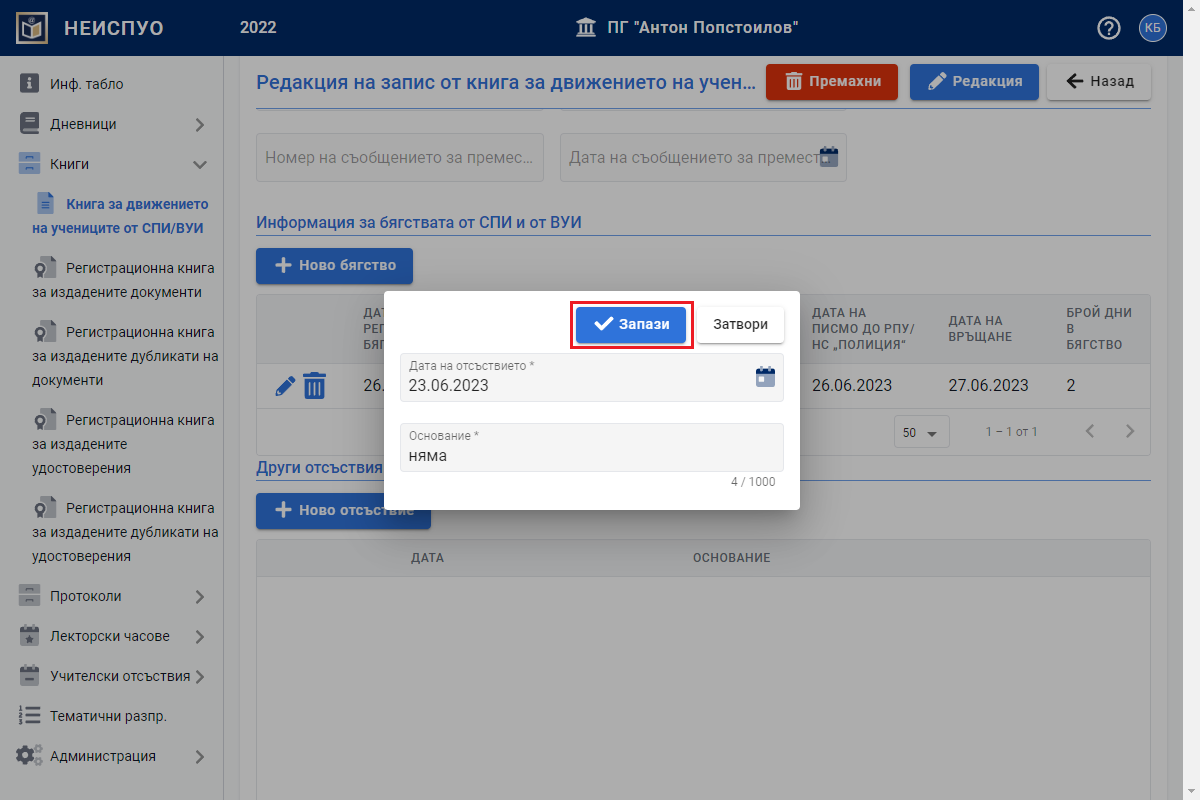
Готово. Отсъствието към записа на движението на учениците от СПИ/ВУИ е създадено.
Редактиране на въведен запис в Книга за движението на учениците от СПИ/ВУИ
От главното меню "Администрация" изберете "Книга за движението на учениците от СПИ/ВУИ".
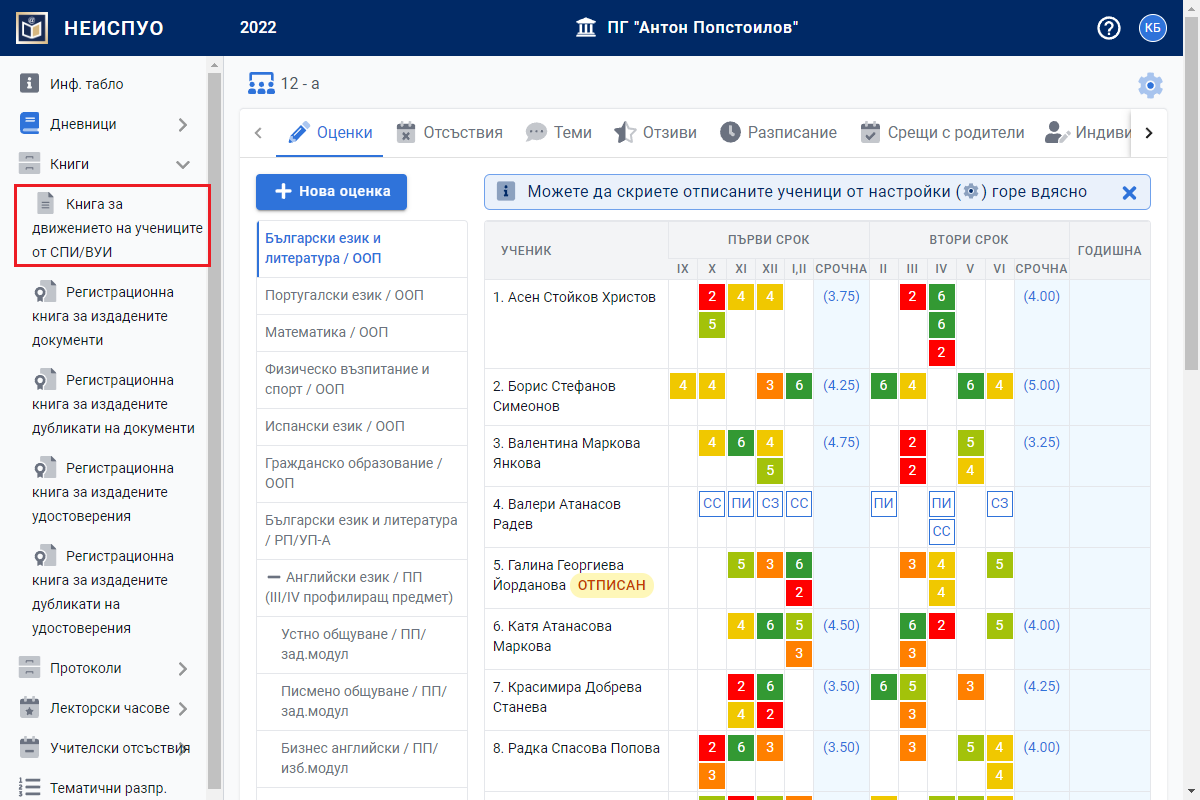
Натиснете бутона пред избрания запис на движение на ученик от СПИ/ВУИ.
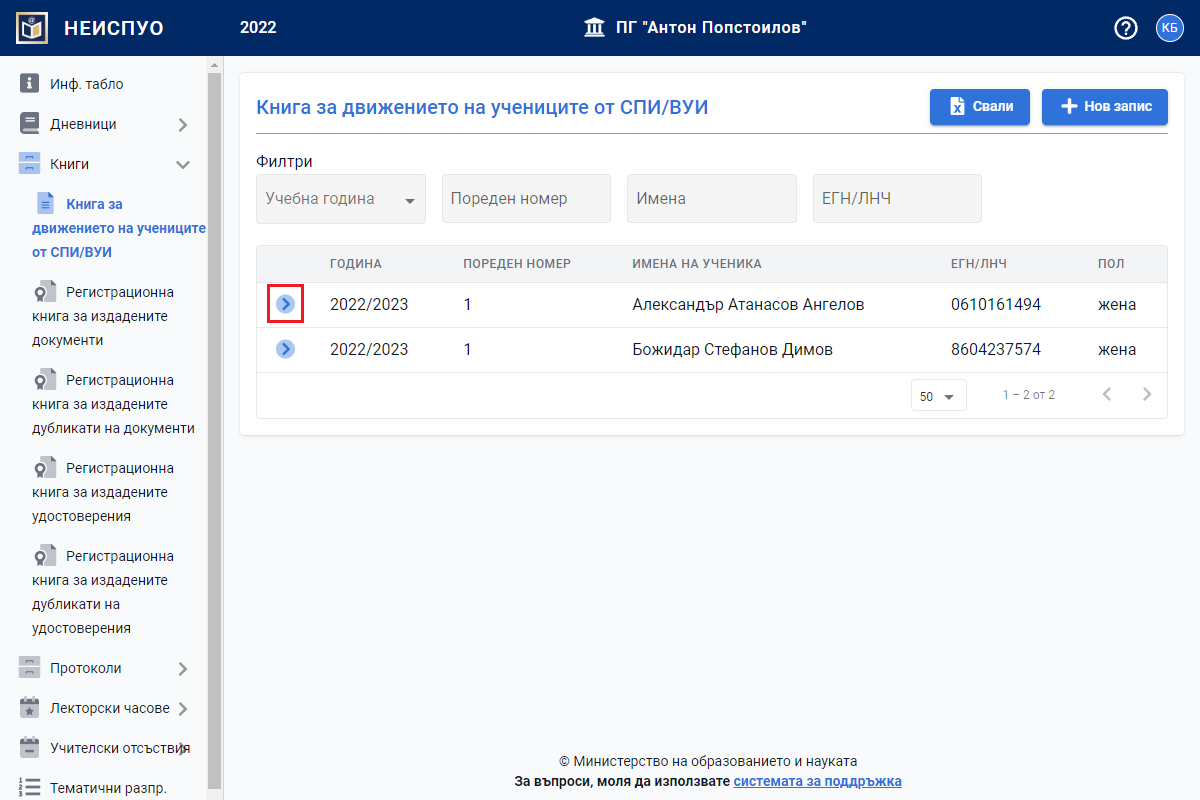
Отваря се нов прозорец. Натиснете бутона "Редакция".
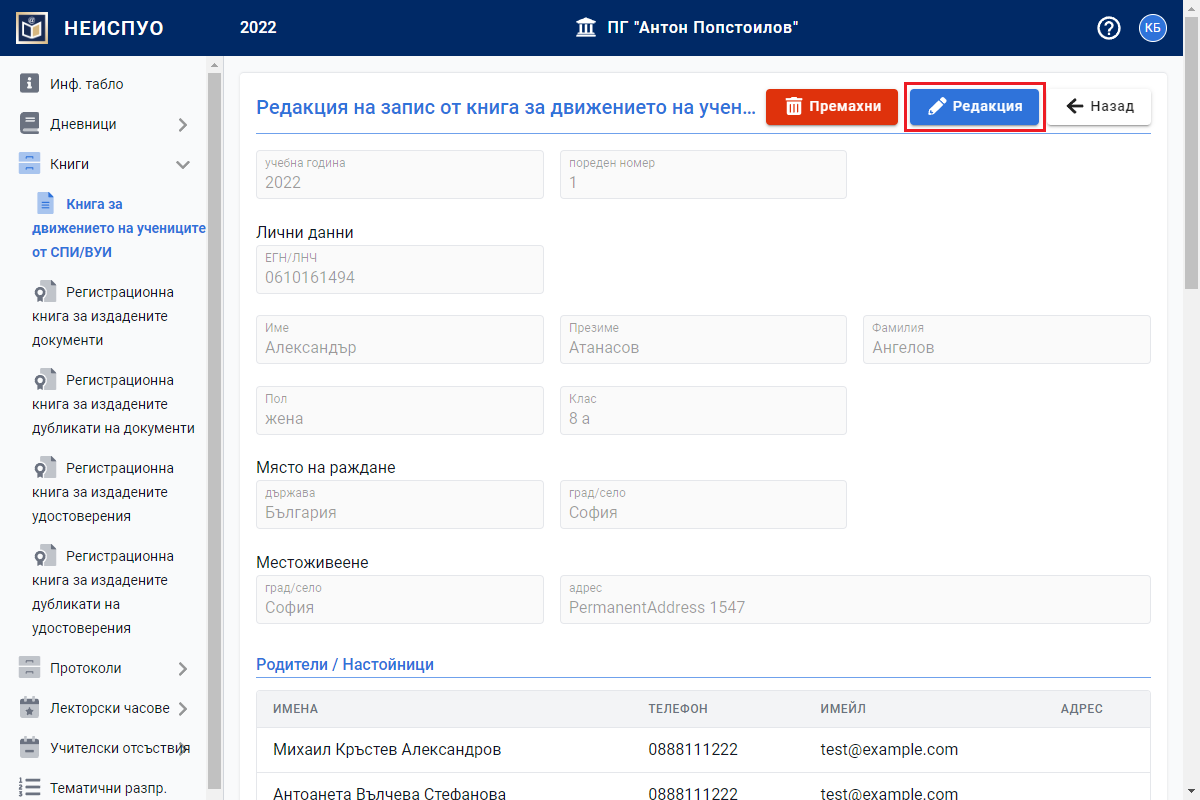
Коригирайте въведената информация. Натиснете бутона "Запази".
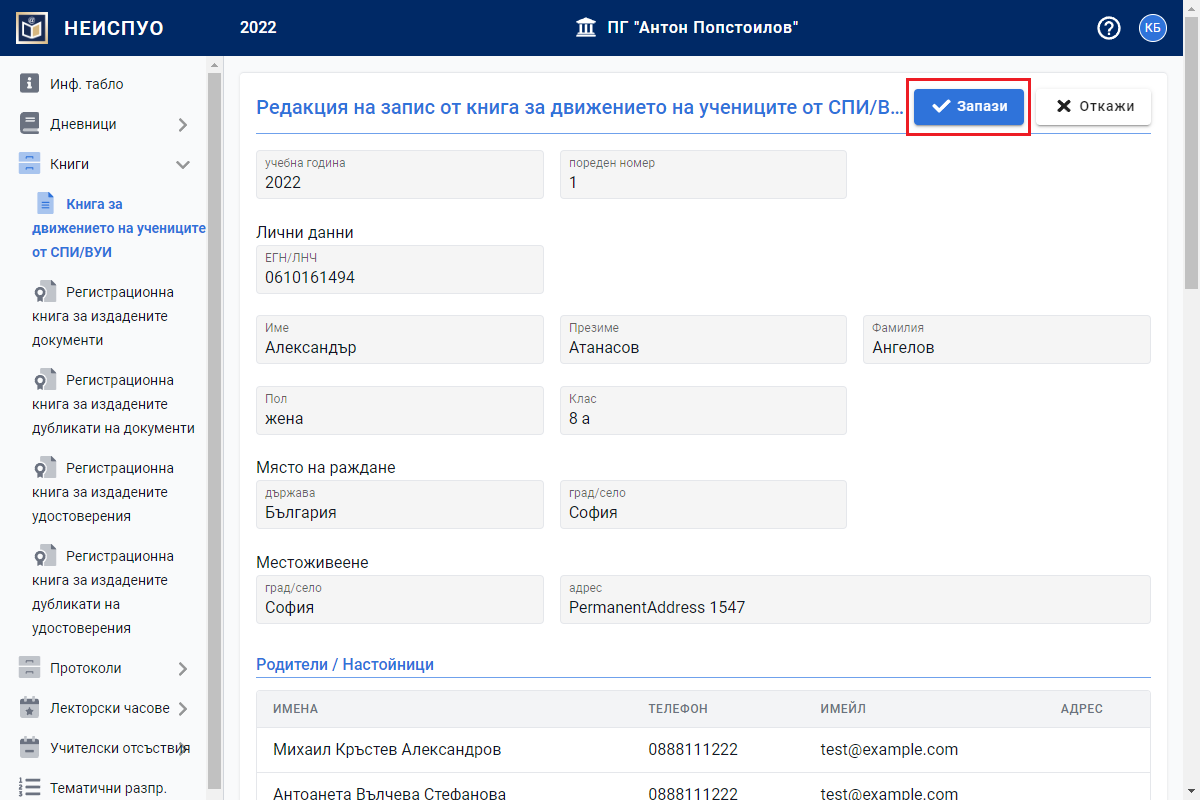
Готово. Информацията за записа на движение на ученик от СПИ/ВУИ е коригирана.
За да редактирате въведено бягство към запис на движението на учениците от СПИ/ВУИ натиснете бутона пред избраното бягство.
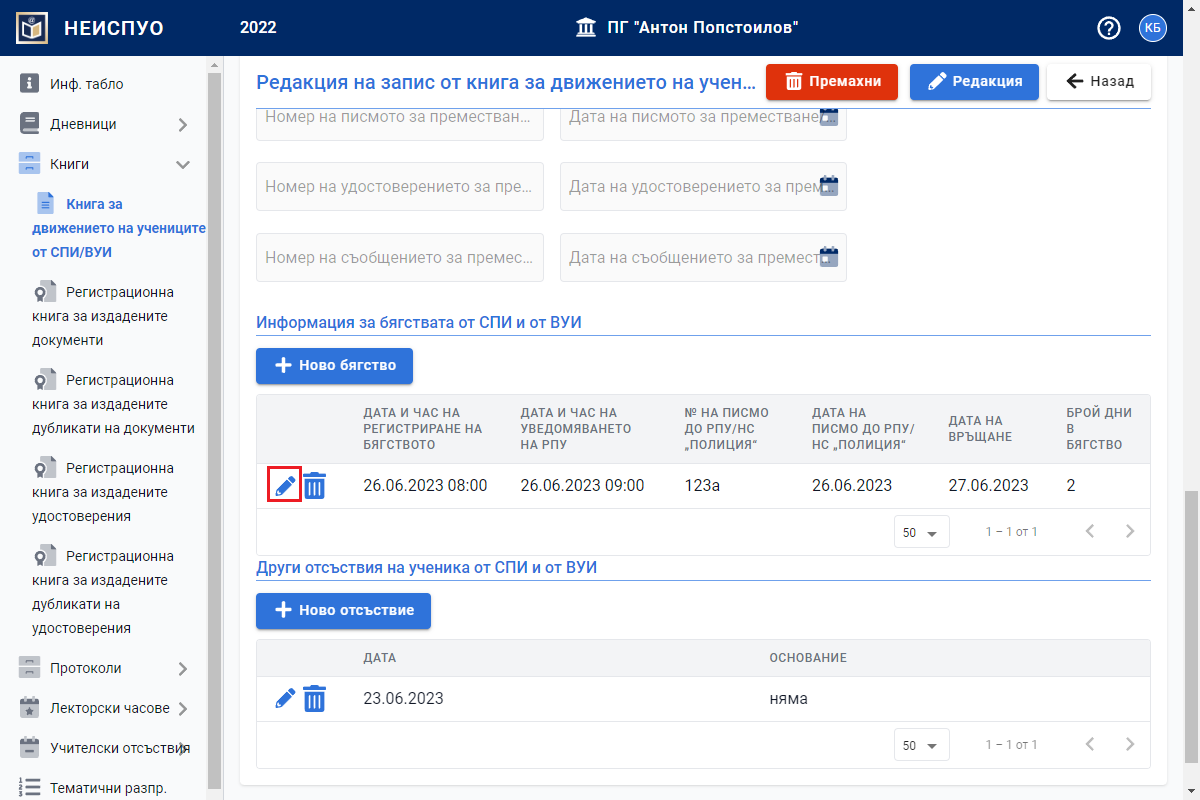
Коригирайте въведената информация. Натиснете бутона "Запази".
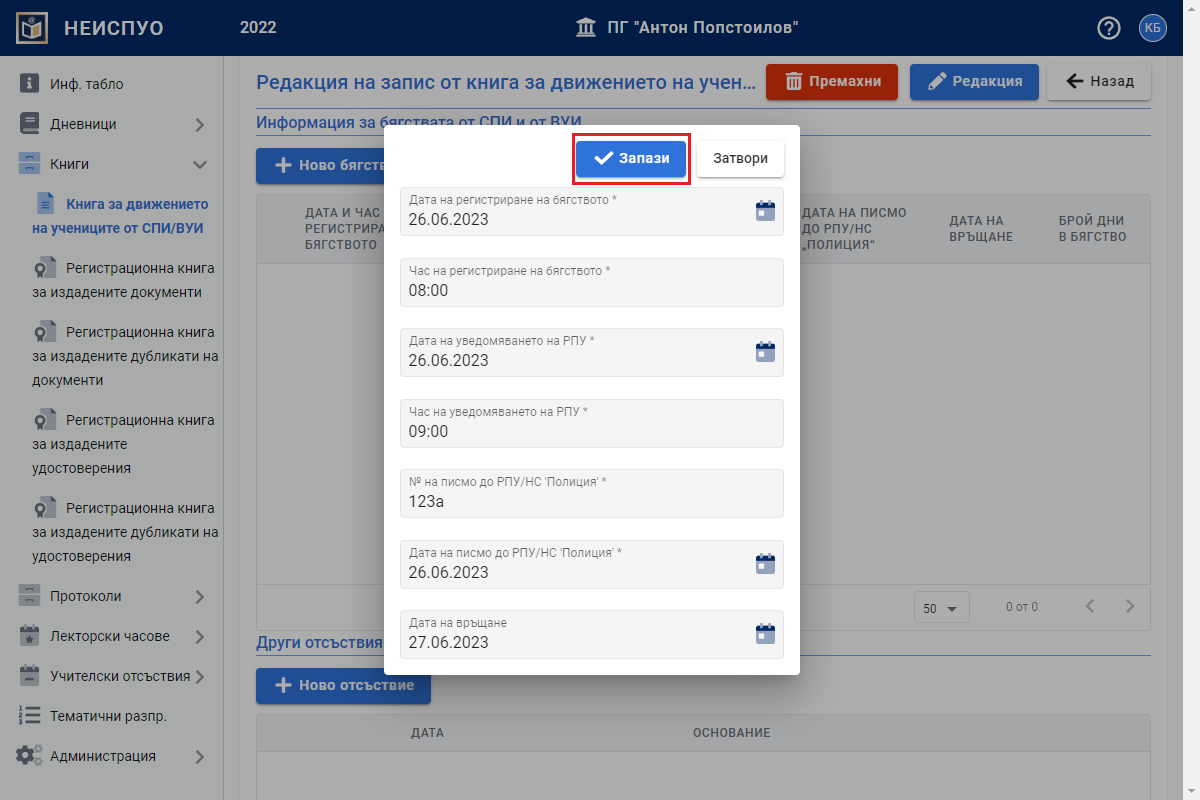
Готово. Информацията за бягството към записа на движението на учениците от СПИ/ВУИ е коригирана.
За да изтриете въведено бягство към запис на движението на учениците от СПИ/ВУИ натиснете бутона "Кошче" пред избраното бягство.
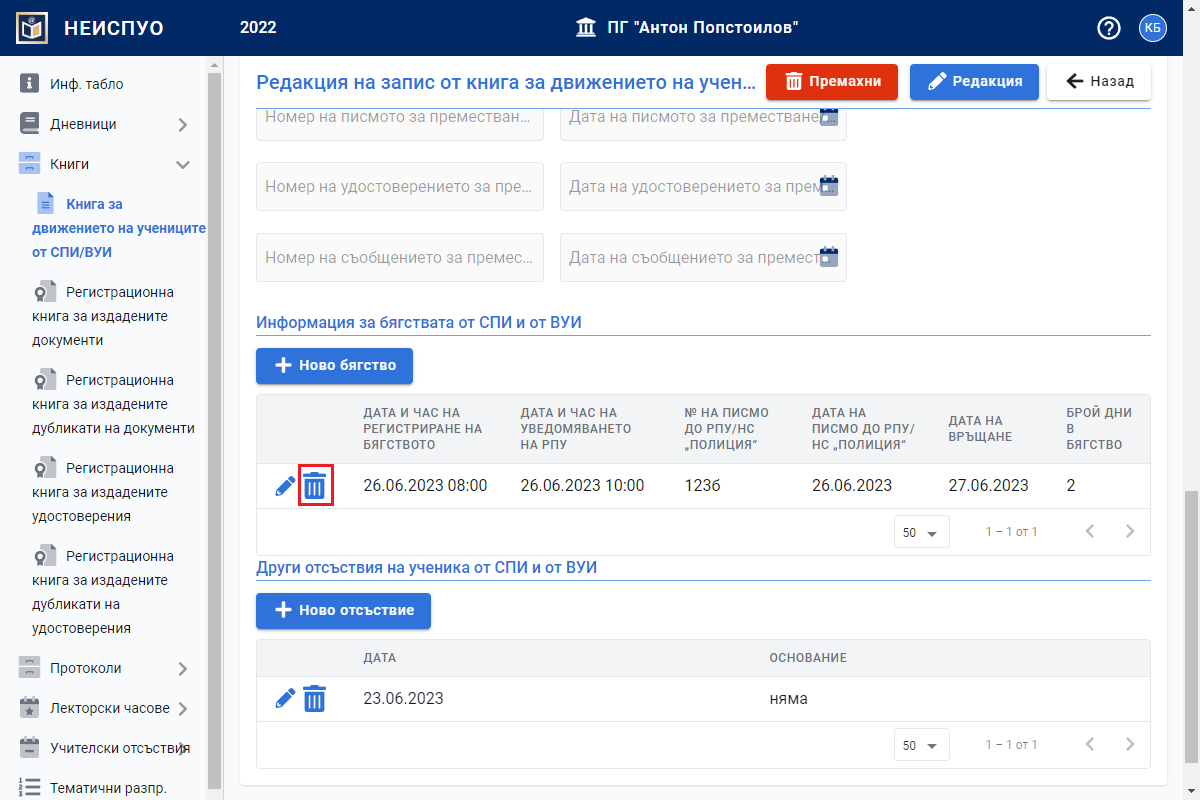
Отваря се нов прозорец. Потвърдете с бутона "Да".
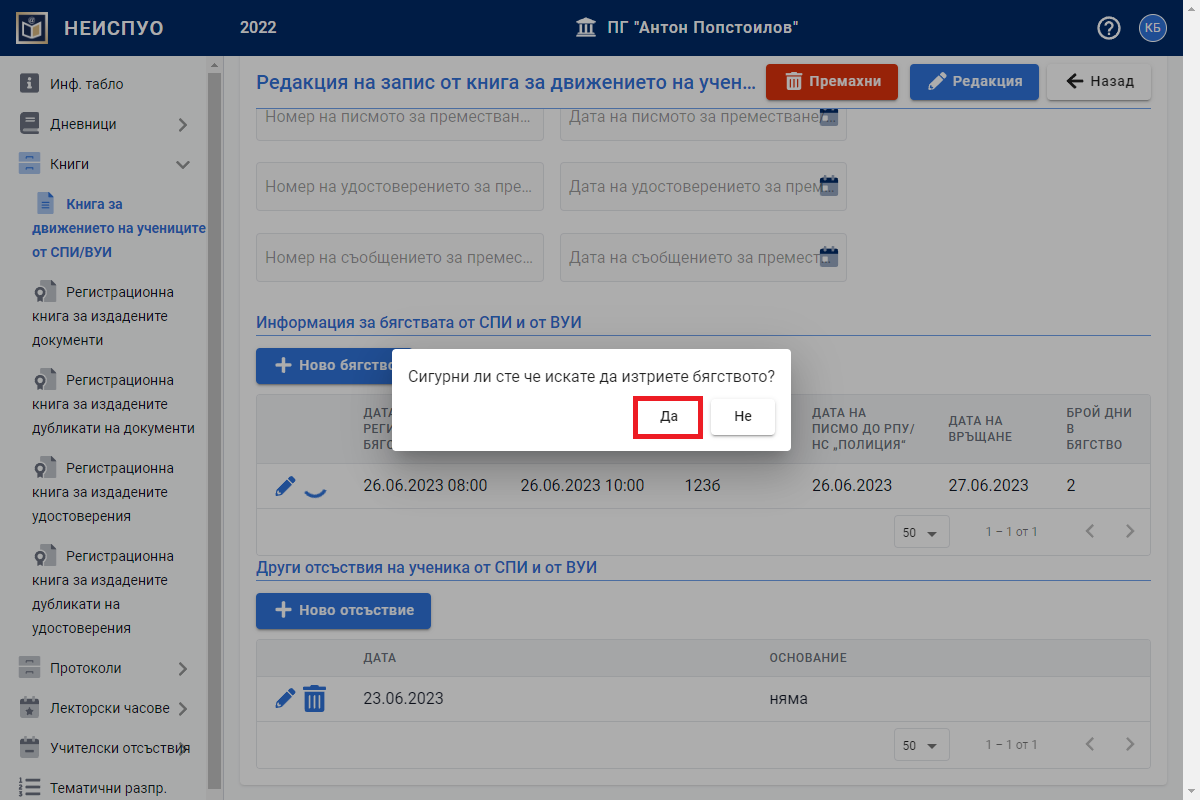
Готово. Бягството е премахнато.
За да редактирате въведено отсъствие към запис на движението на учениците от СПИ/ВУИ натиснете бутона пред избраното отсъствие.
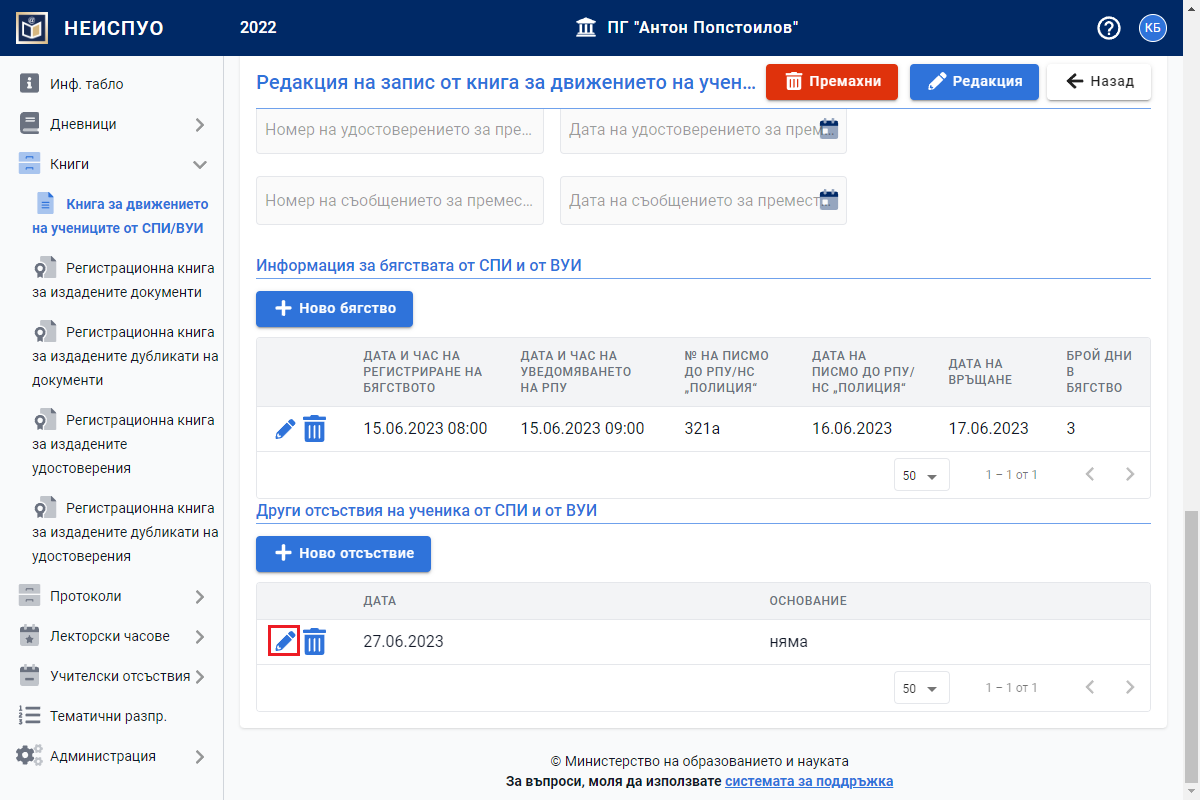
Коригирайте въведената информация. Натиснете бутона "Запази".
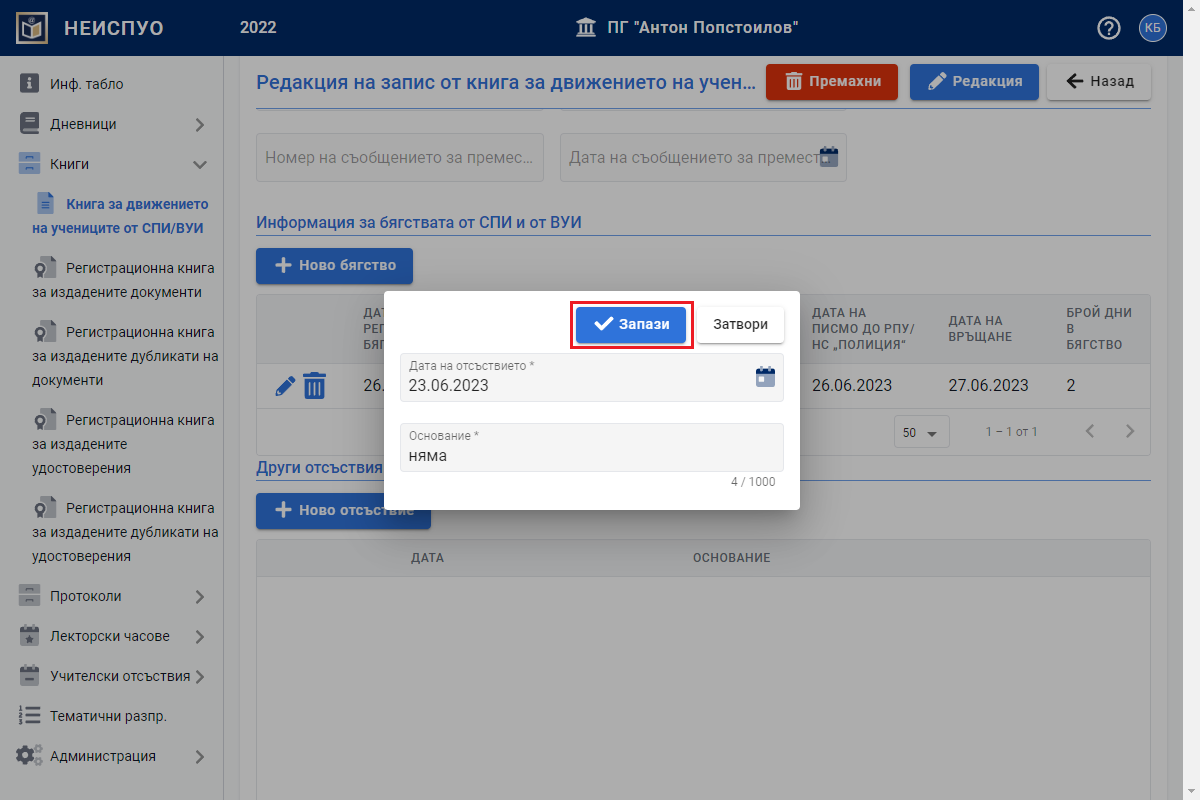
Готово. Информацията за отсъствието към записа на движението на учениците от СПИ/ВУИ е коригирана.
За да изтриете въведено отсъствие към запис на движението на учениците от СПИ/ВУИ натиснете бутона "Кошче" пред избраното отсъствие.
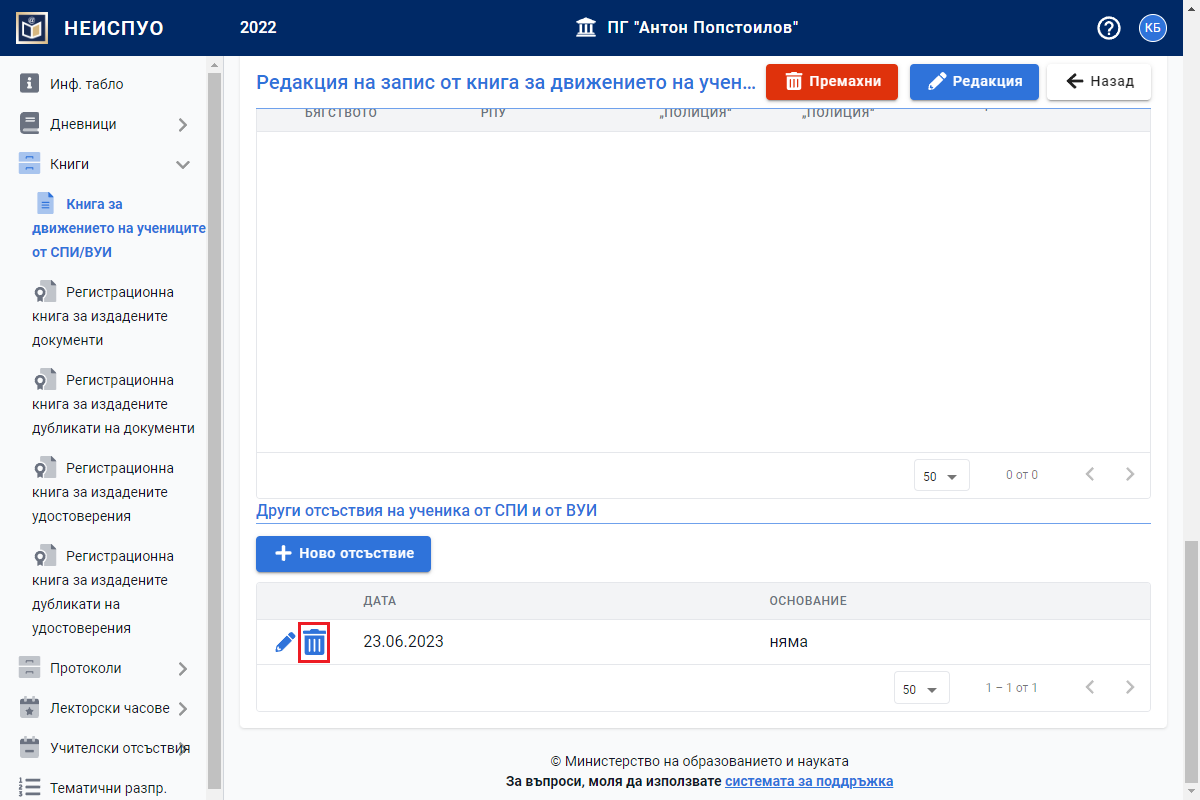
Отваря се нов прозорец. Потвърдете с бутона "Да".
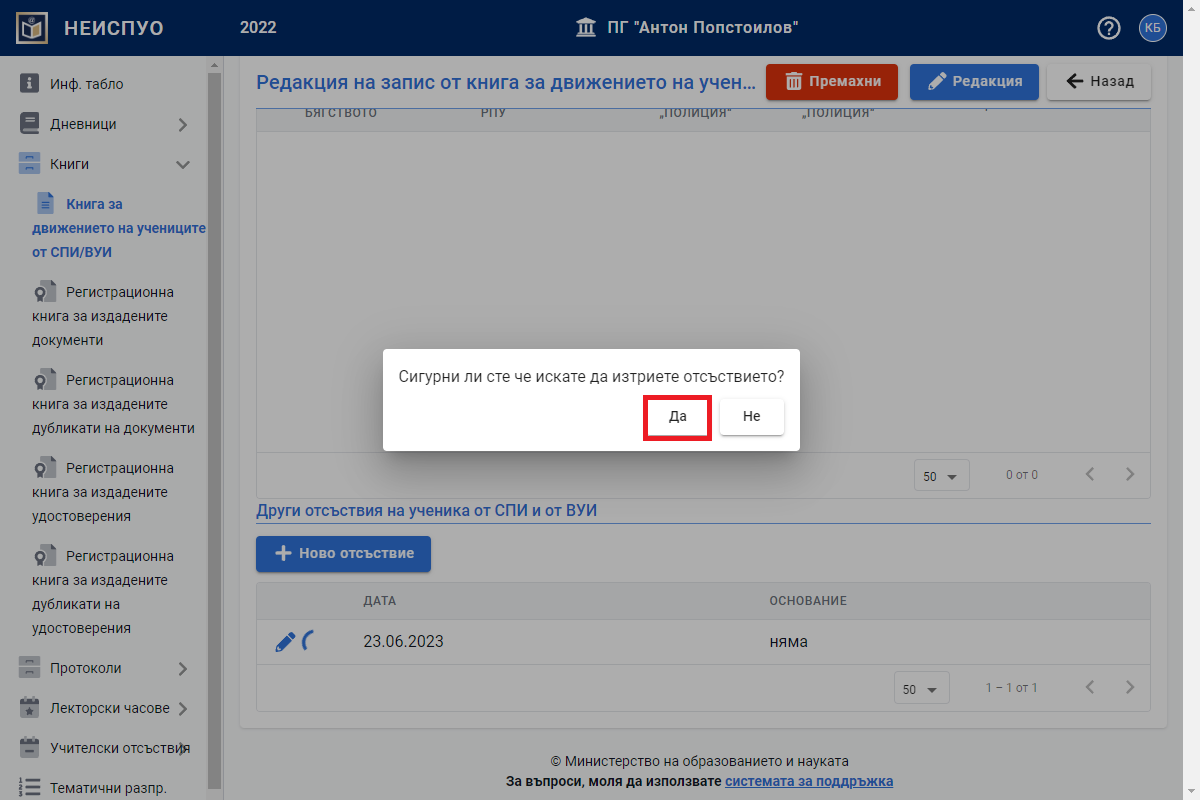
Готово. Отсъствието е премахнато.
Изтриване на въведен запис на движение на ученик от СПИ/ВУИ
От главното меню "Администрация" изберете "Книга за движението на учениците от СПИ/ВУИ".
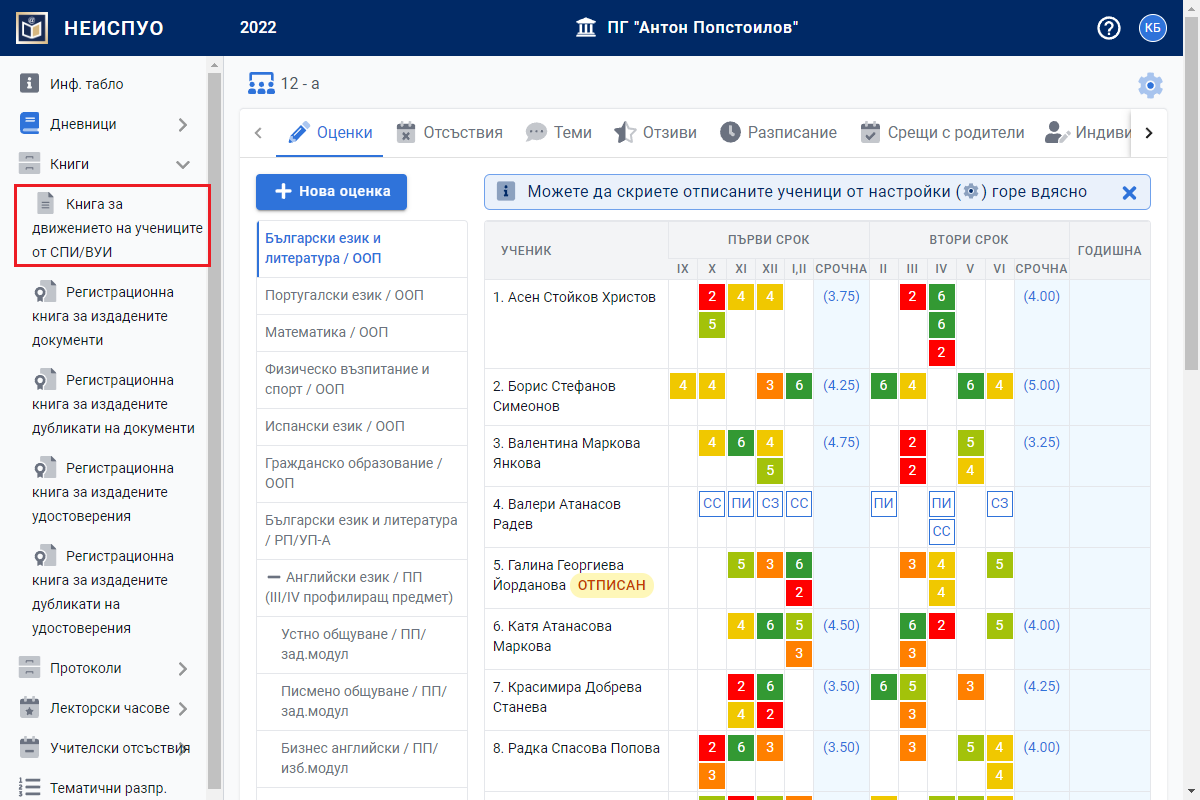
Натиснете бутона пред избрания запис на движение на ученик от СПИ/ВУИ.
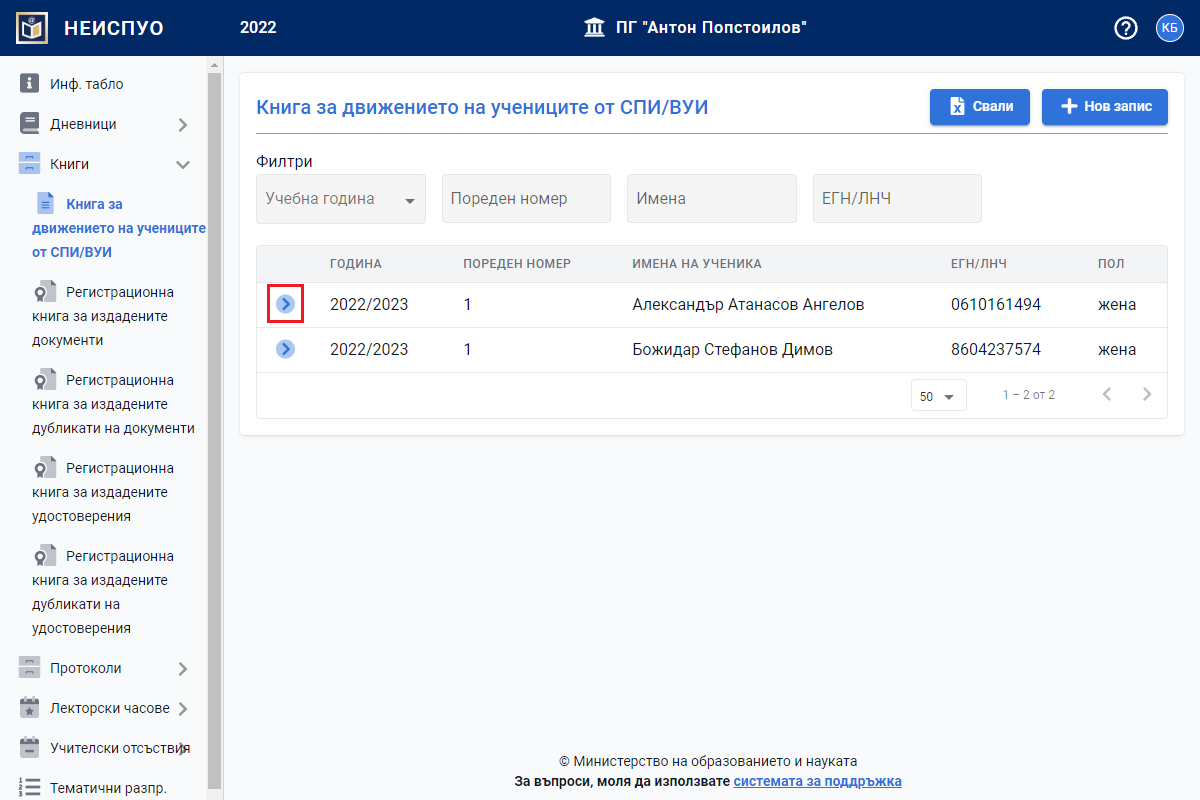
Отваря се нов прозорец. Натиснете бутона "Премахни".
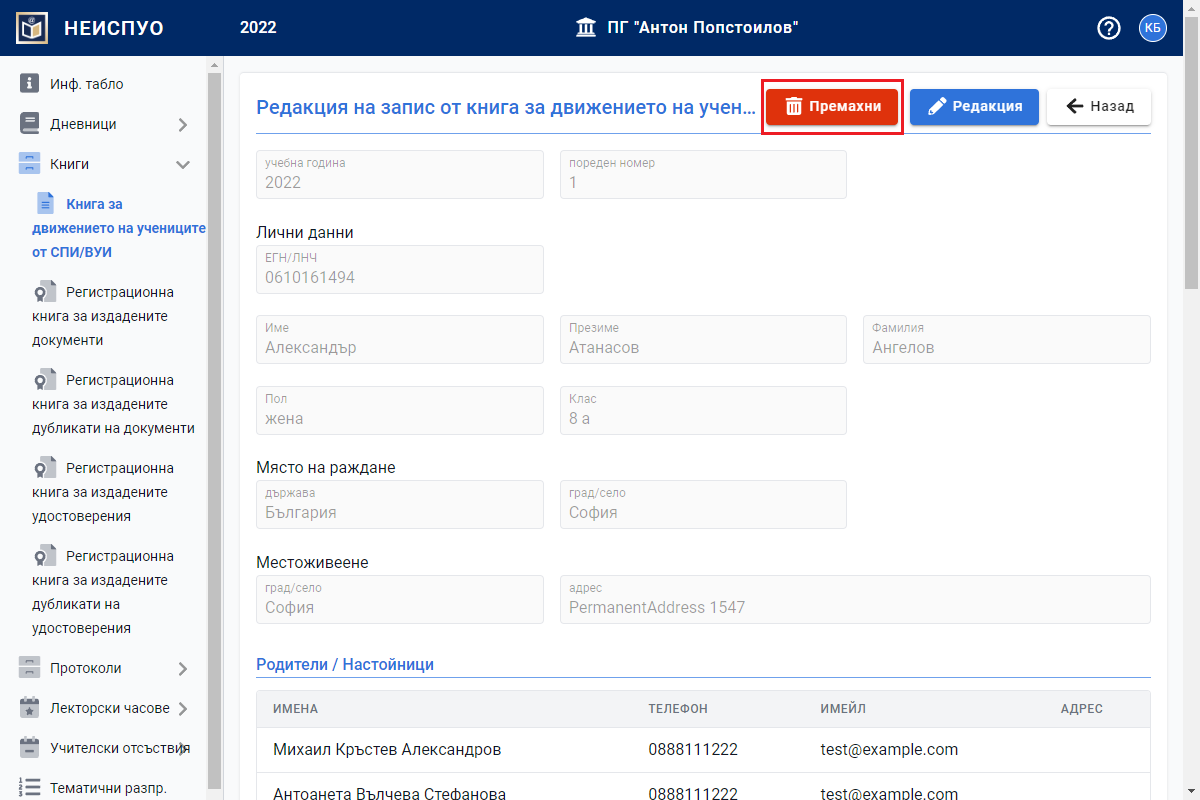
Отваря се нов прозорец. Потвърдете с бутона "Да".
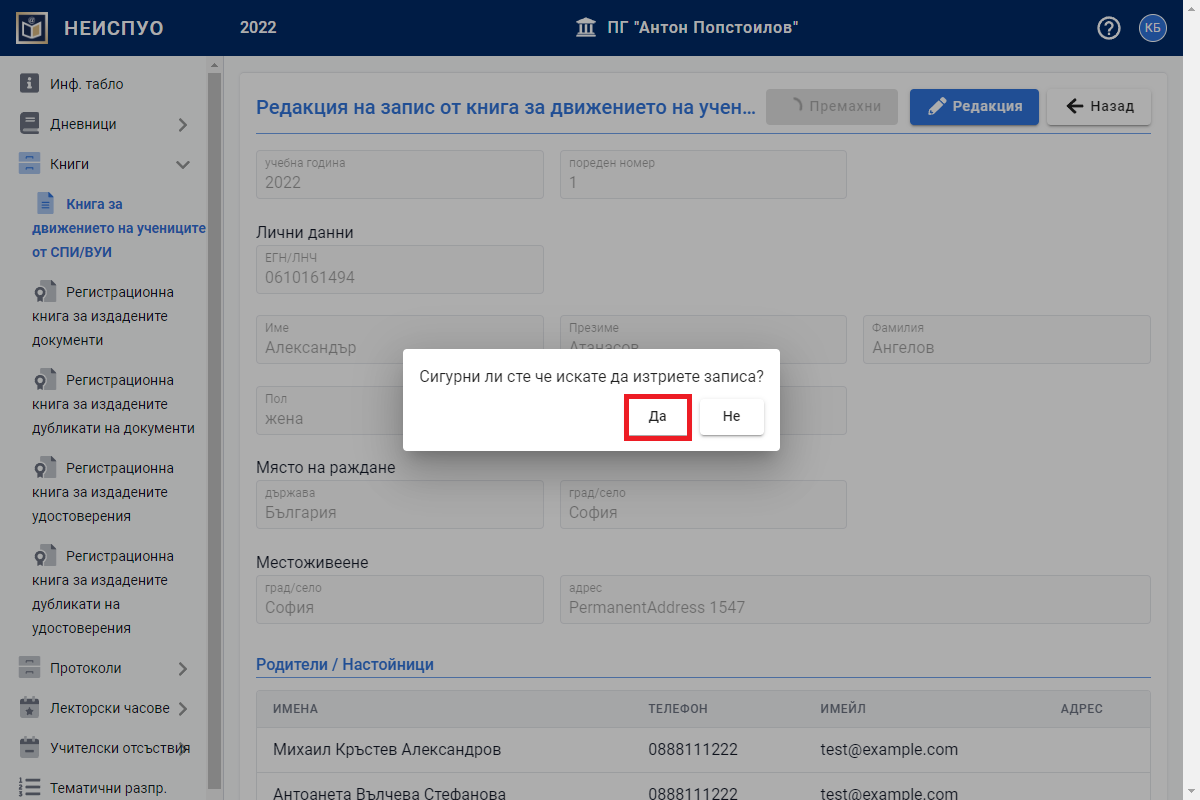
Готово. Този запис е изтрит.
Преглеждане на информацията за запис на движение на ученик от СПИ/ВУИ
От главното меню "Книги" изберете "Книга за движението на учениците от СПИ/ВУИ".
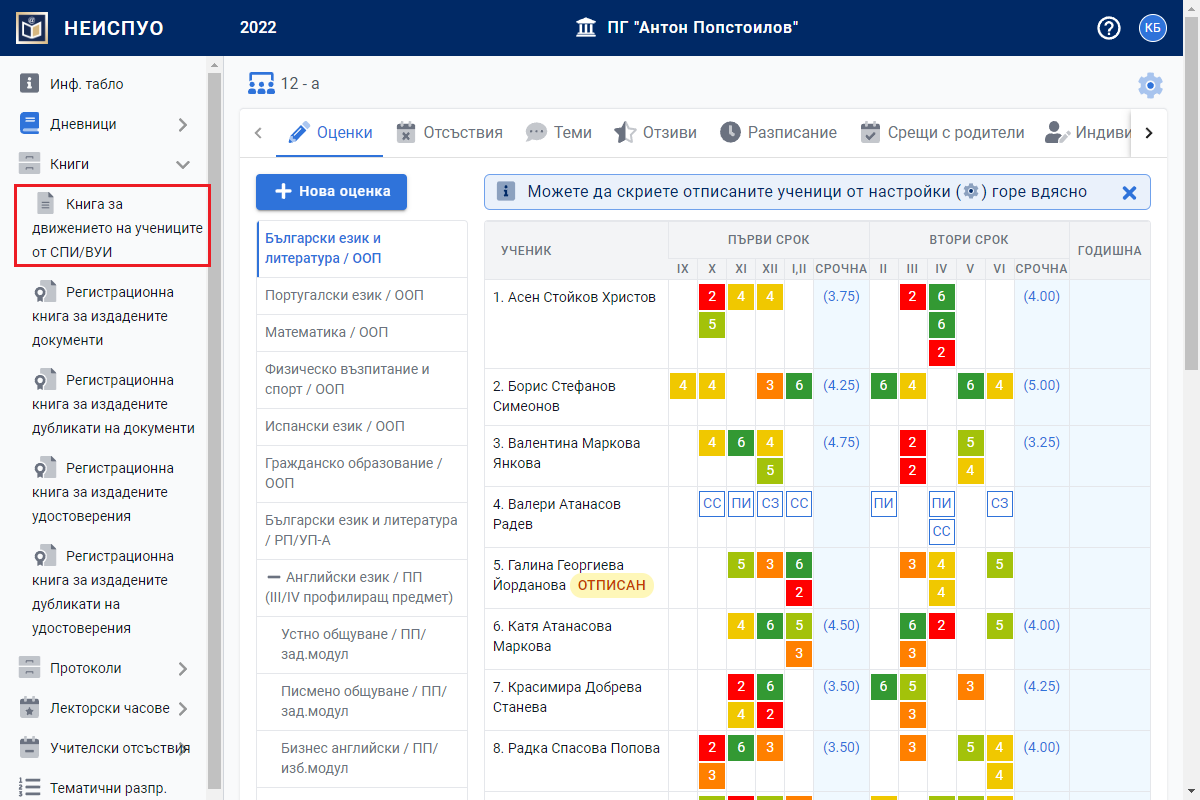
Имате възможност да използвате "Филтри", за да селектирате търсените ученици. След попълване на дадено поле от "Филтри" системата автоматично променя селекцията от данни спрямо зададените сечения от потребителя.
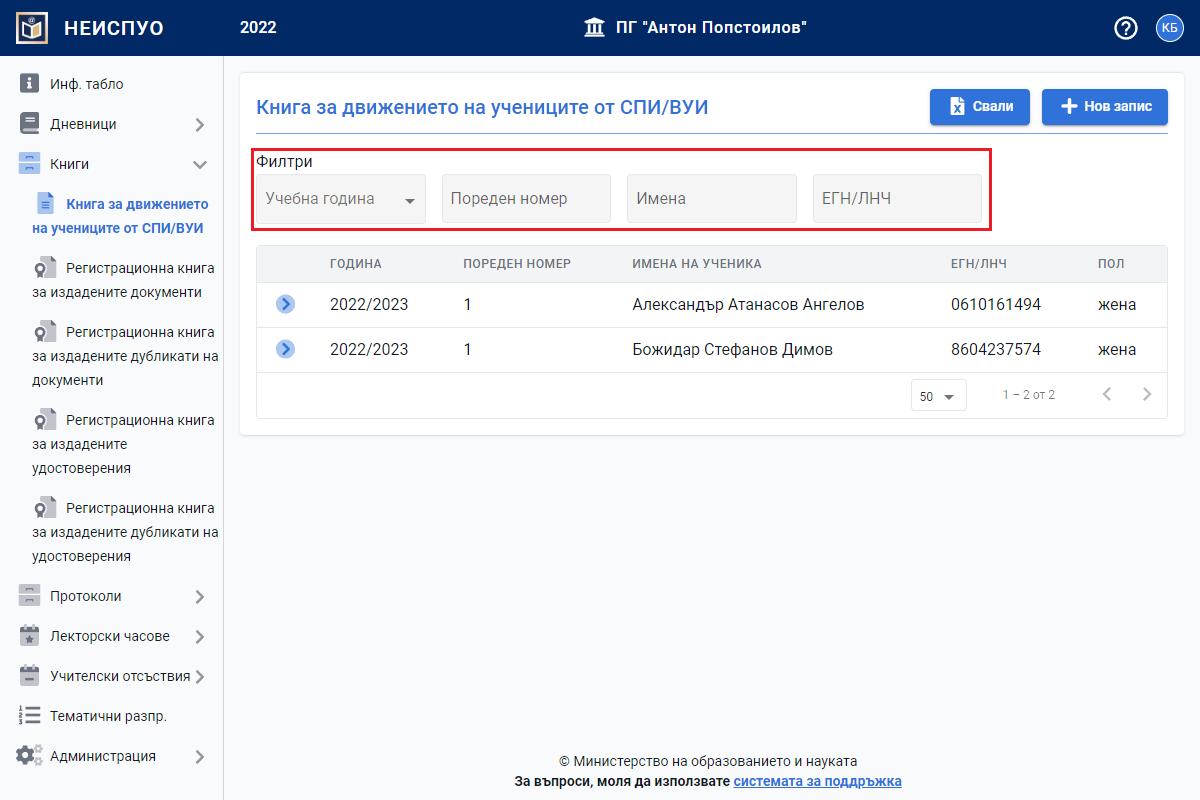
Натиснете бутона пред избрания ученик.
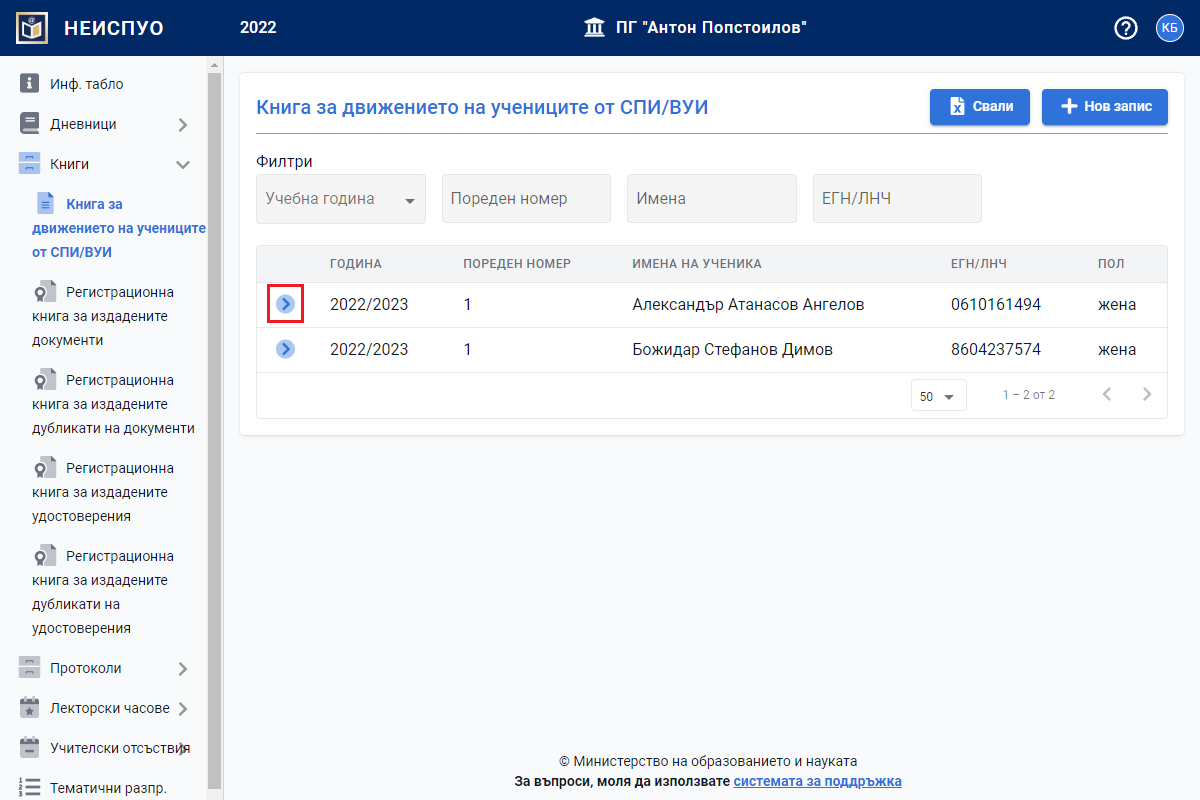
Отваря се нов прозорец с детайлна информация за ученика.
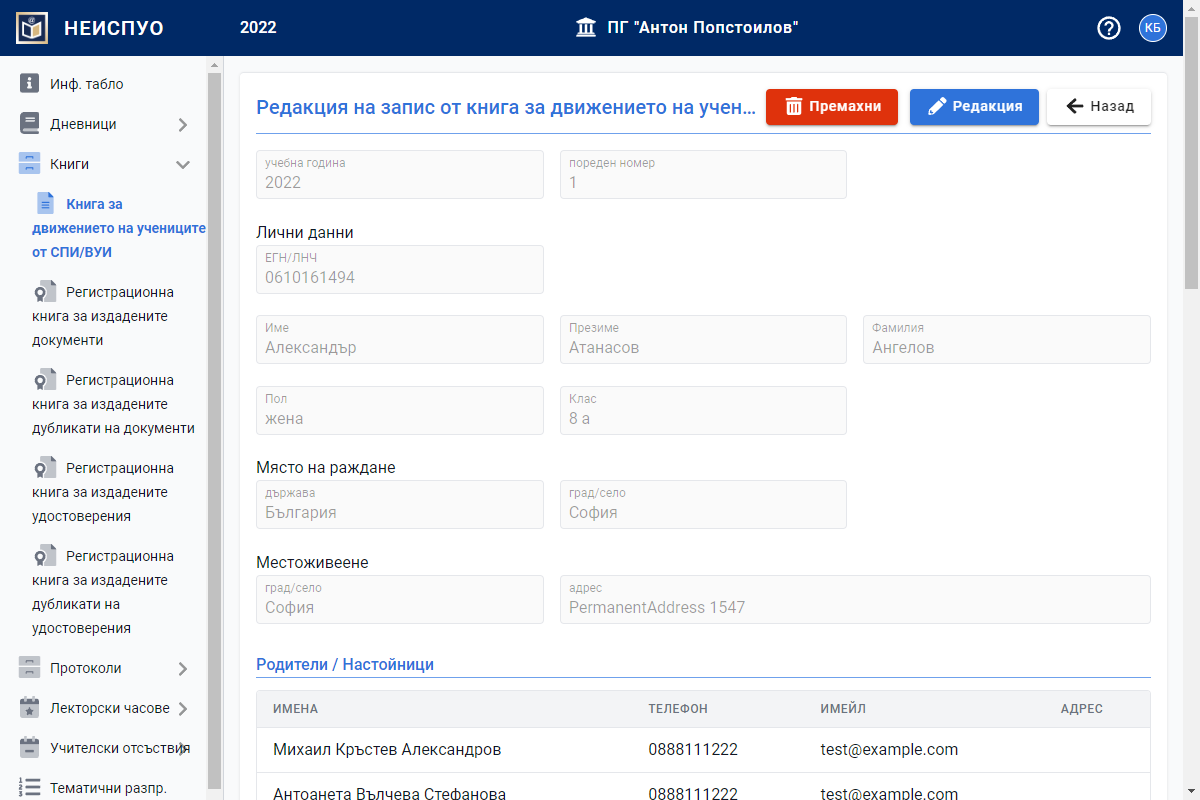
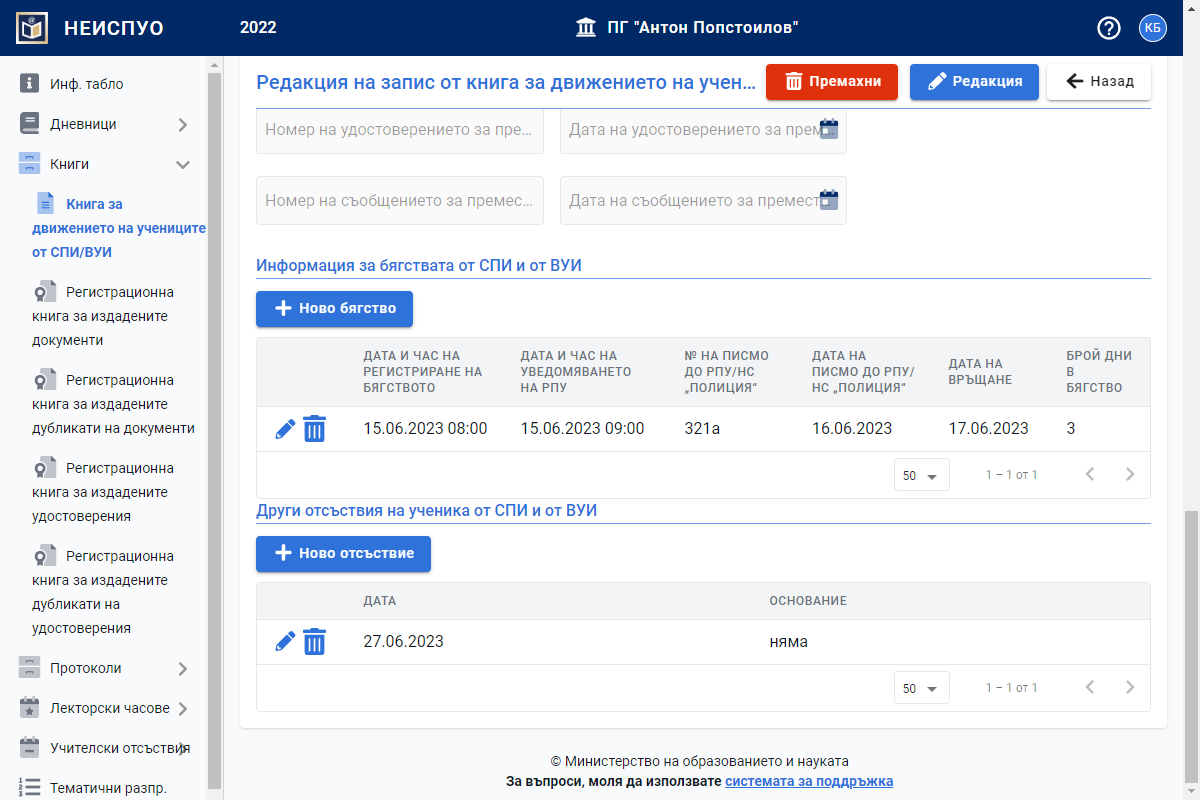
Сваляне на информацията за учениците с избрана учебна година в Excel файл
От главното меню "Книги" изберете "Книга за движението на учениците от СПИ/ВУИ".
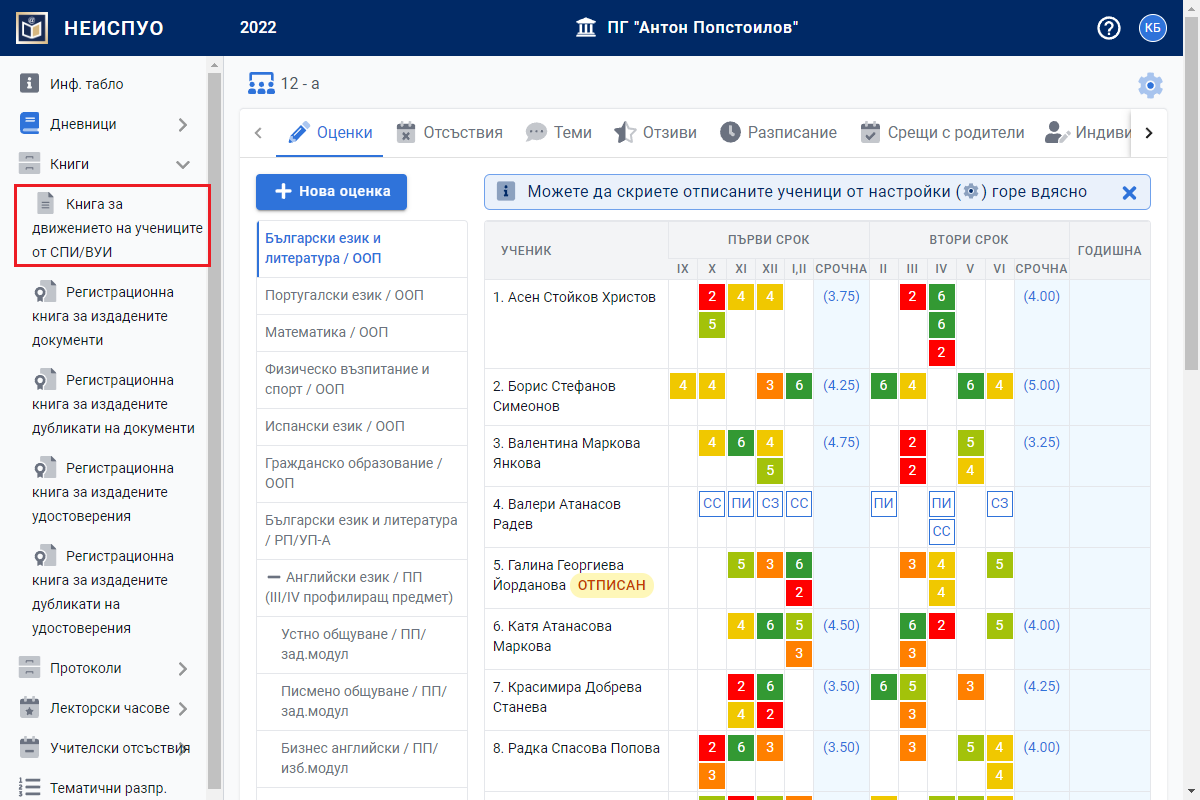
Натиснете бутона "Свали".
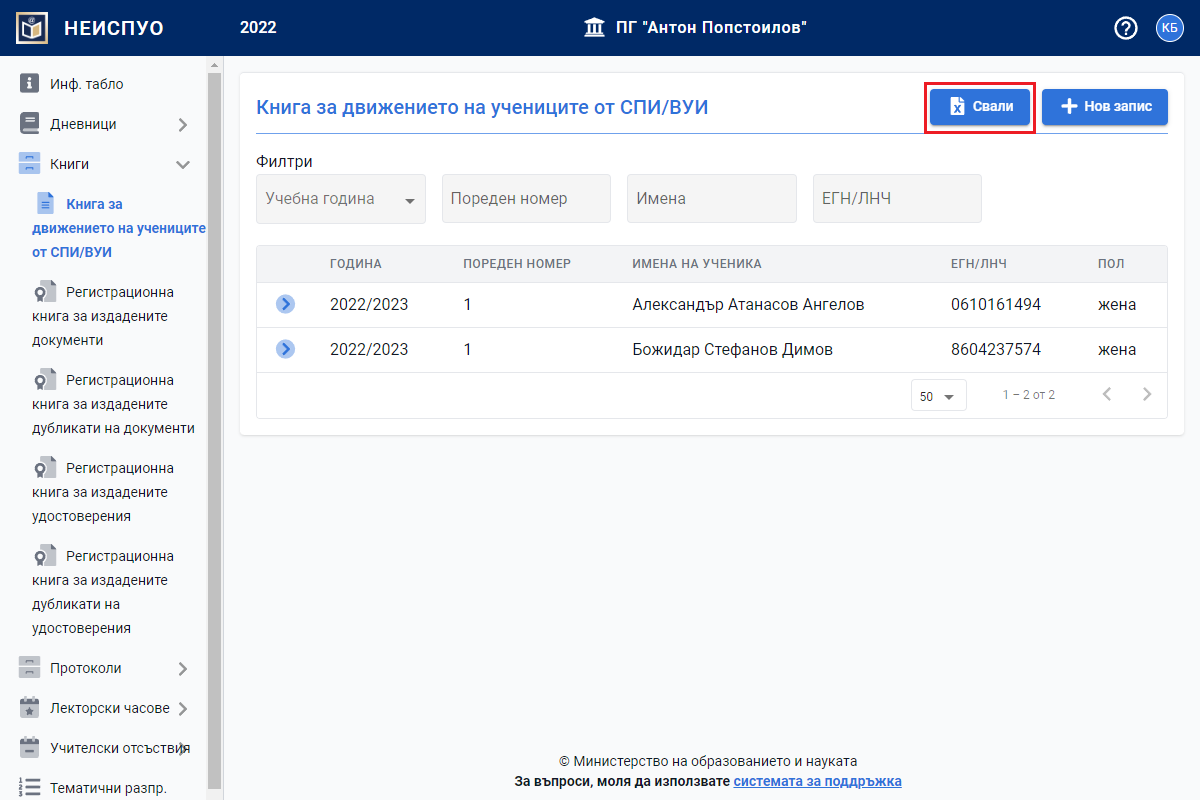
Изберете учебната година, за която желаете да експортирате информацията в Excel файл. Натиснете бутона "Свали".
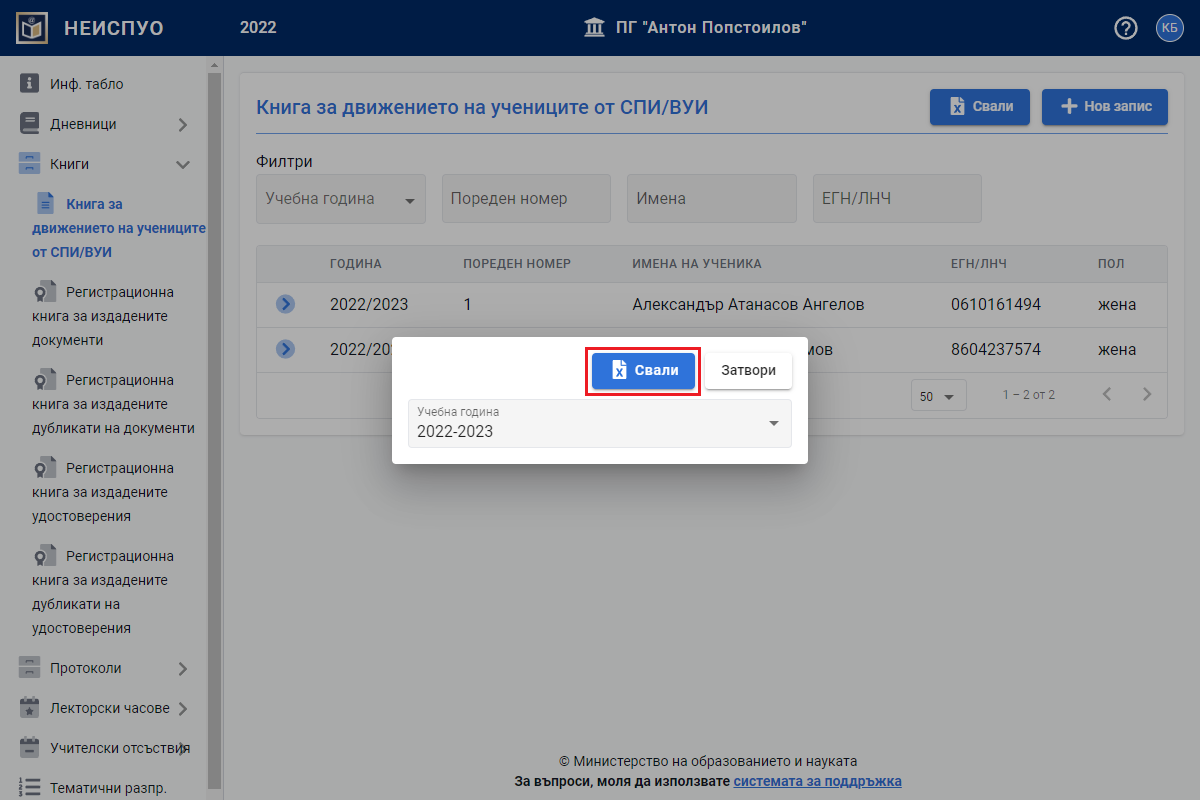
Готово. Файлът е създаден.
